AppleからiOS17がリリースされてしばらく経ちましたが、みなさんは上手に使いこなせていますでしょうか。NameDropや連絡先のポスター機能など目玉といえる機能には筆者も一通りは試すことができ、新機能への熱も少し落ち着いてきた今日この頃です。
そこで今回は、まだまだ知られていなさそうな、細かすぎて伝わりにくいSafariの新機能を紹介したいと思います。あなたのかゆいところに手が届くかも?
目次
1. 長いWEBページのスクリーンショットをカメラロールに保存する方法
最初に紹介するのは縦長ページのスクリーンショット機能です。これまでも縦に長いWEBページのスクリーンショットが可能でしたが、なぜかカメラロールに保存できませんでした。今回のアップデートによってようやく縦長のスクリーンショットをカメラロールに保存できるようになったのです。仕事でもしばしばスクリーンショットを撮る筆者にとってはこれは待望の機能です。
使い方もほぼ従来どおりですがおさらいとして説明しておきましょう。以下の手順で実行します。
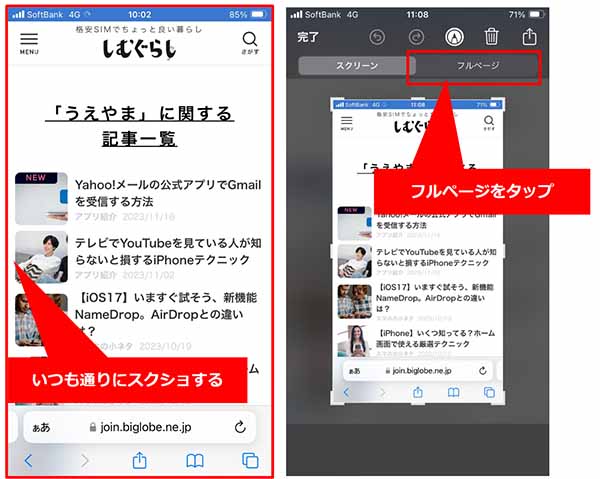
1. 保存したいWEBページを開き、普段通りにスクリーンショットを撮影します。
2. スクリーンショット編集画面を開いて、「フルページ」をタップします。
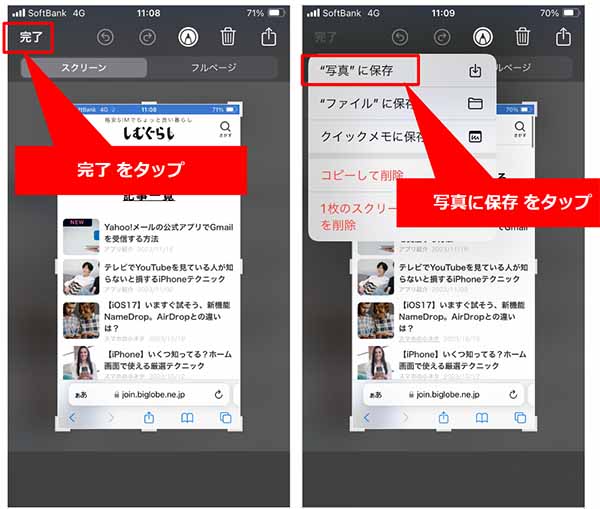
3. 「完了」をタップし、「写真に保存」をタップ
これで縦に長いWEBページをそっくりそのままカメラロールにスクリーンショットとして保存できます。もちろん好きなところで切り抜きして必要な部分の長さに削ってから保存することもできます。
2. プライベートウィンドウを開く際、ロック解除を設定できるようになった
履歴を残さずネット閲覧ができるプライベートブラウズ。iOS17ではよりセキュリティを高めるためにこのプライベートブラウズを開く際にロック解除を設定できるようになりました。設定は以下の通りです。
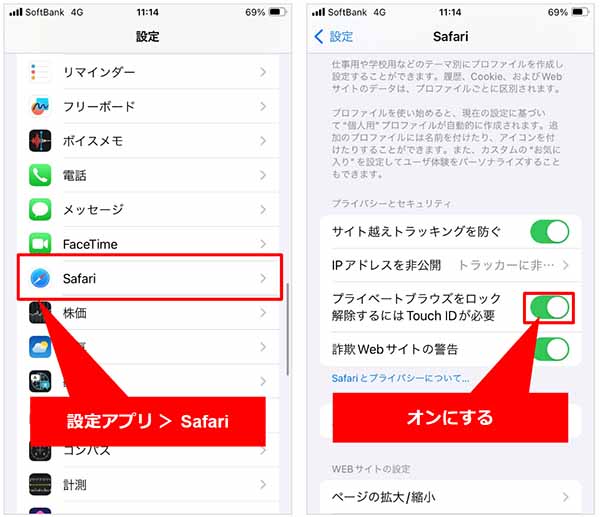
1. 設定アプリでSafariの設定画面を開きます
2. 下のほうまでスクロールをし、「プライベートブラウズをロック解除するにはTouch ID(Face ID)が必要」を「オン」にする
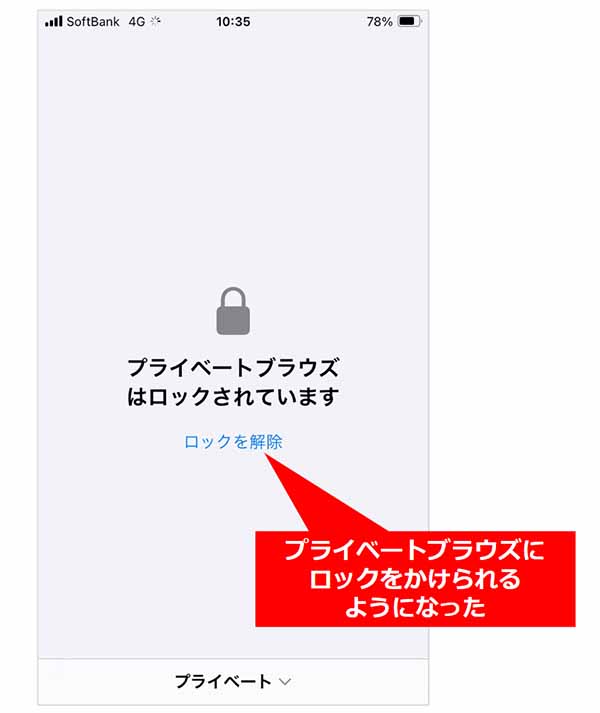
これで設定完了です。あなたのiPhoneでプライベートブラウズを開こうとする際に認証が求められるので、プライベートウィンドウで開いていたページを誰かに見られる心配がなくなります。むしろ簡単に覗けてしまってはプライベートブラウズの意味が半減してしまいますので、他人にiPhoneを触らせる機会が多い方はこの認証を設定しておくとより安心ではないでしょうか。
3. プライベートブラウズでの検索エンジンを指定できるようになった(yahooまたはGoogle)
そのプライベートブラウズですがもうひとつアップデートされた機能があります。それはプライベートブラウズ時に使用する検索エンジンを指定できるようになったということです。
これまではSafariそのものにおける検索エンジンを指定することができましたが、プライベートのオン時・オフ時それぞれに対しての検索エンジンまでは指定できませんでした。今回のアップデートではプライベートブラウズでないときはGoogleに、プライベートブラウズのときはYahoo!に、といった使い分けができるようになります。設定アプリから以下の手順で指定しましょう。
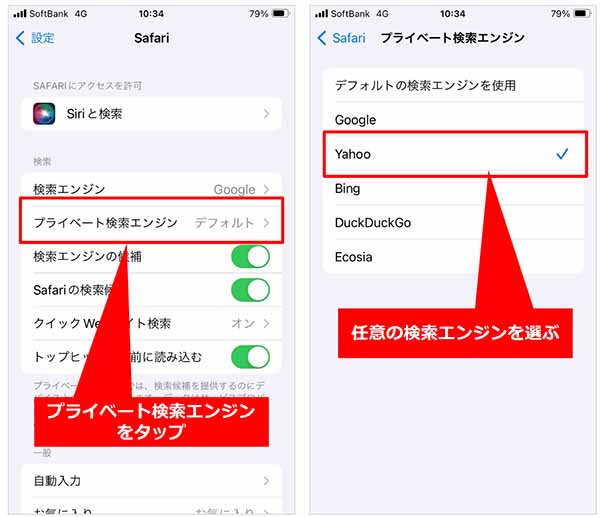
1. 設定アプリでSafariの設定画面を開きます
2. プライベート検索エンジンをタップし、任意の検索エンジンを指定します。
これで、プライベートブラウズでの検索エンジンを指定することができました。実際の利用シーンにあわせて使い分けをしてみてください。
4. 開いてる複数のタブのURLを一気にコピーする方法
Safariで調べものをしているとたくさんのタブを開いた状態になることがよくあります。ときにはそれらのタブを誰かにメールで送ったりすることも。そんなときは「複数タブのURL一括コピー」を使いましょう。iOS17ではとても簡単に一括コピーができます。やり方は以下の通りです。
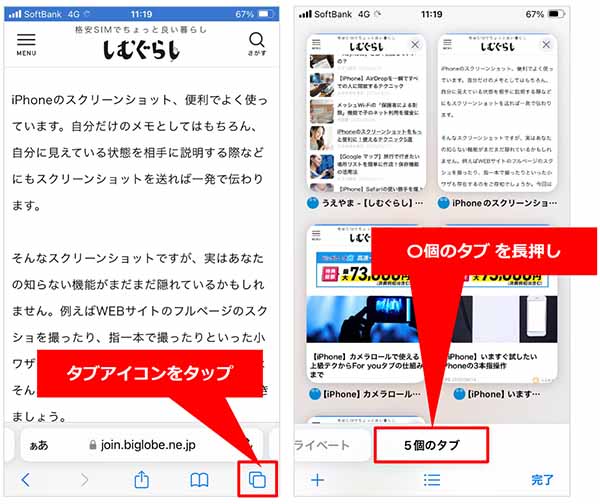
1. Safariを開いている状態で、右下のタブアイコンをタップします。
2. 下部中央の「〇個のタブ」を長押しします。
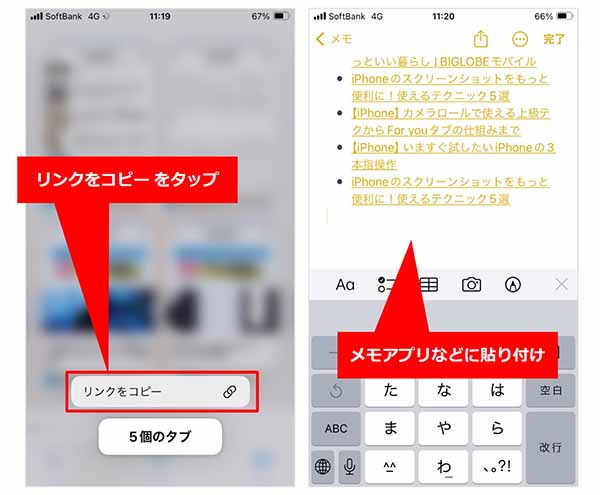
3. 「リンクをコピー」というボタンが出現するのでそれをタップ。
4. メモやメールアプリなどに貼り付けする
貼り付けすると、ページタイトルとURLをセットでコピーしてくれました。メモアプリに貼り付けておけば、開きたいときに簡単に開き直すことができます。誰かに一括でURLをメール共有したり、パソコンに一気にURLを送りたい場合などにも活用できそうです。
ちなみにiOS純正のメモアプリやメールアプリでは正しく貼り付けできますが、LINEではページタイトルしか貼り付けされないため、現状は貼り付け先を純正アプリのみで使うと安心です。
お気に入りのSafari機能はありましたか?
URLの一括コピーにプライベートブラウズの新機能、そして縦長ページのスクリーンショットまで、Safariに隠された細かな新機能をお届けしましたが、みなさんの目にとまるものはありましたか? 中でも、一括コピーは一つひとつコピーするのとは段違いに手間を省略してくれる機能です。いざというときに役立ちますので、マスターしてぜひともあなたのモノにしていただければと思います。
スマホの利用にも「ビッグローブ光」の光回線がオススメ!
スマホの通信量が足らずに、ギガ不足になっていませんか?
自宅でスマホを利用するときには、Wi-Fiで通信することで
スマホの通信量を節約することができます。
ご自宅でのWi-Fi環境導入には
IPv6接続(IPoE方式)*1で最大10Gbps*2の「ビッグローブ光」がオススメです。
工事費実質無料、おトクな特典もご用意しています。
▲ビッグローブ光 10ギガの提供エリアはこちらから
*1 IPv6に対応していないサービス/サイトはIPv4接続となります。
*2 最大通信速度は光回線タイプによって異なります。最大通信速度はお客さまのご利用機器、宅内配線、回線の混雑状況などにより低下します。
光回線についてもっと詳しく知りたいという方は、
以下の記事も併せてご覧ください。







 うえやま
うえやま 















